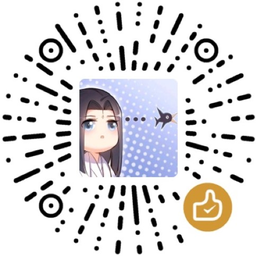Redis 是一个开源的、轻量级的、高性能的、基于 键-值 对的缓存与存储系统,非常适合用来缓存和存储服务和消息队列、任务队列等。
Table of Contents 安装 Redis Redist 集群介绍 Redis 集群简介 Redis 集群所用 TCP 端口 Redis 集群的主-从模型 部署 Redis 集群 启动 Redis 实例 创建 Redis 集群 使用 Redis 集群 查看节点系统信息 查看集群信息 查看集群节点信息 安装 Redis
目前最新的稳定版是 5.0.0 . CentOS 7 的源中最新版为 3.2.12. 如果不需要新特性, 可以使用官方的版本. 这里我们使用 5.0.0 版本.
1 2 3 4 $ wget http://download.redis.io/releases/redis-5.0.0.tar.gz $ tar xf redis-5.0.0.tar.gz $ cd redis-5.0.0 && make -j4 $ make test && sudo make install
Redist 集群介绍
Redis 集群简介
Redis 集群所用 TCP 端口
每一 Redis 集群节点都要两个 TCP 连接。 一个 TCP 端口为数据端口,用于服务客户端, 默认为 6379, 一个为 数据端口 +10000, 用于集群节点间的通信,默认就是 16379, 增量 10000 是固定的。
第二个端口是专门用来节点间通信的集群总结 (Cluster bus),使用一个二进制协议。 Cluster bus 被用来作错误检测,配置更新,故障转移论证等等, 因此客户端应该永远不要使用这一端口,而是使用正常的数据端口。
如果开了防火墙, 需要在防火墙中打开这两个端口, 否则 Redis 集群无法正常工作。
Redis 集群的主-从模型
部署 Redis 集群
要部署 Redis 集群, 我们需要先有已经运行的 Redis 实例, 并且 这些实例处于 Cluster 状态. 这里, 我们会在四个节点上启动8个 Redis 实例.
启动 Redis 实例
安装好 Redis 后, 在 /etc/redis/ 下会有一个 redis.conf 的默认配置文件. 我们可以修改这个配置文件. 要部署一个 Redis 集群, 我们要修改的地方如下:
1 2 3 4 5 6 7 8 9 port 6379 cluster-enabled yes cluster-config-file node-6379.conf cluster-node-timeout 5000 protected-mode no bind MY_IPbind 0.0.0.0
在 Redis 源码包里有一个脚本 utils/redis_init_script, 可以比较方便地启动和关闭 Redis 服务:
1 2 3 4 5 6 7 8 9 10 11 12 13 14 15 16 17 18 19 20 21 22 23 24 25 26 27 28 29 30 31 32 33 34 35 36 37 REDISPORT=6379 EXEC=/usr/local /bin/redis-server CLIEXEC=/usr/local /bin/redis-cli PIDFILE=/var/run/redis_${REDISPORT} .pid CONF="/etc/redis/${REDISPORT} .conf" case "$1 " in start) if [ -f $PIDFILE ] then echo "$PIDFILE exists, process is already running or crashed" else echo "Starting Redis server..." $EXEC $CONF fi ;; stop) if [ ! -f $PIDFILE ] then echo "$PIDFILE does not exist, process is not running" else PID=$(cat $PIDFILE ) echo "Stopping ..." $CLIEXEC -p $REDISPORT shutdown while [ -x /proc/${PID} ] do echo "Waiting for Redis to shutdown ..." sleep 1 done echo "Redis stopped" fi ;; *) echo "Please use start or stop as first argument" ;; esac
在这里, 我们在4个节点上的 7000 和 8000 端口各分别启动一个 redis 实例:
1 2 3 4 5 6 7 8 9 10 11 12 IP=(192.168.60.94 192.168.60.95 192.168.60.96 192.168.60.97) ports=(7000 8000) $ for ips in ${IP[*]} ; do for port in ${ports[*]} ; do ssh $ips mkdir -p /var/lib/redis/${port} cp redis_template.conf $port .conf cp redis_init.sh redis_$port sed -i -e "s/6379/$port /g" -e "s/MY_IP/$ips /g" $port .conf && scp $port .conf $ips :/etc/redis/ sed -i "s/6379/$port /g" redis_$port && scp redis_$port $ips :/etc/init.d/ ssh $ips /etc/init.d/redis_${port} start done done
启动好 8 个实例后, 我们就可以部署一个 4主4从 的 Redis 集群了.
创建 Redis 集群
在有了 8 个正常运行的 Redis 实例后, 我们要做一些额外的事情来搭建 Redis 集群.
1 $ redis-cli --cluster create 192.168.60.94:7000 192.168.60.95:7000 192.168.60.96:7000 192.168.60.97:7000 192.168.60.94:8000 192.168.60.95:8000 192.168.60.96:8000 192.168.60.97:8000 --cluster-replicas 1
如果使用的是 3 or 4 版本, 我们可以使用旧的工具 redis-trib.rb 来完成:
1 2 $ gem install redis $ ./redis-trib.rb create --replicas 1 192.168.60.94:7000 192.168.60.95:7000 192.168.60.96:7000 192.168.60.97:7000 192.168.60.94:8000 192.168.60.95:8000 192.168.60.96:8000 192.168.60.97:8000
--cluster-replicas 1 or --replicas 1 表示我们想要每个主 redis 实例都有一个从 redis 实例.
Redis-cli 会建议一个 cluster 配置, 如果没问题, 输入 yes, 集群就配置完成了, Redis 实例会进入到集群模式与其他各节点进行通信. 如果一切没有问题, 最后会出现如下的信息:
1 [OK] All 16384 slots covered
这意味着 16384 个 slots 中的每一个都由一个 master 服务着.
使用 Redis 集群
查看节点系统信息
1 2 3 4 5 6 7 8 9 10 11 12 13 14 15 16 17 18 19 20 21 22 23 24 25 26 27 28 29 30 31 32 33 34 35 36 37 38 39 40 41 42 43 44 45 46 47 48 49 50 51 52 53 54 $ redis-cli -p 7000 info redis_version:5.0.0 redis_git_sha1:00000000 redis_git_dirty:0 redis_build_id:b70c7303801d62f5 redis_mode:cluster ... config_file:/etc/redis/7000.conf connected_clients:1 client_recent_max_input_buffer:2 client_recent_max_output_buffer:0 blocked_clients:0 used_memory:2679024 used_memory_human:2.55M used_memory_rss:9224192 used_memory_rss_human:8.80M ... loading:0 rdb_changes_since_last_save:0 rdb_bgsave_in_progress:0 rdb_last_save_time:1541496914 ... total_connections_received:22 total_commands_processed:615 instantaneous_ops_per_sec:1 ... role:master connected_slaves:1 slave0:ip=192.168.60.94,port=8000,state=online,offset=980,lag=0 master_replid:7f97949f8203a2f9532edcdcbf606b48bab1e045 master_replid2:b69c6ebce2c36f14eb2d35ad78892ab12813c5ba ... used_cpu_sys:1.407291 used_cpu_user:1.276415 used_cpu_sys_children:0.001923 used_cpu_user_children:0.000961 cluster_enabled:1
查看集群信息
1 2 3 4 5 6 7 8 9 10 11 $ redis-cli -p 7000 cluster info cluster_state:ok cluster_slots_assigned:16384 cluster_slots_ok:16384 cluster_slots_pfail:0 cluster_slots_fail:0 cluster_known_nodes:8 cluster_size:4 cluster_current_epoch:9 cluster_my_epoch:9 ...
查看集群节点信息
1 2 3 4 5 6 7 8 9 $ redis-cli --cluster -p 7000 cluster nodes 770a8abf7c80d4c0051205e4613ee273c8d9985d 192.168.60.95:8000@18000 slave 15b29ddac7bd12b5ce5f61b735b1e3d52e4b17eb 0 1541496916709 6 connected 09020f2b4a8394975c2c0bc6f0b13720a19e1cf4 192.168.60.96:7000@17000 master - 0 1541496916508 7 connected 10240-16383 9a8b796820f1cd81aec0271b585fa2b6d9b89fe7 192.168.60.96:8000@18000 slave c011bfaa93a3ce8fefbe07f9509909c81b57dfc3 0 1541496915000 9 connected 15b29ddac7bd12b5ce5f61b735b1e3d52e4b17eb 192.168.60.94:7000@17000 master - 0 1541496917000 3 connected 1024-4095 c011bfaa93a3ce8fefbe07f9509909c81b57dfc3 192.168.60.95:7000@17000 master - 0 1541496917711 5 connected 5120-8191 cfd2797de67a700f5cdb0add60b7d4d947035a5b 192.168.60.97:8000@18000 slave 09020f2b4a8394975c2c0bc6f0b13720a19e1cf4 0 1541496916000 7 connected 6fa54252c757c1d5f14ffd99d42d028608e41b35 192.168.60.94:8000@18000 slave 24bee81ae3fc08ba9262f4153fd56e5f1be5e795 0 1541496918712 9 connected 24bee81ae3fc08ba9262f4153fd56e5f1be5e795 192.168.60.97:7000@17000 myself,master - 0 1541496916000 9 connected 0-1023 4096-5119 8192-10239
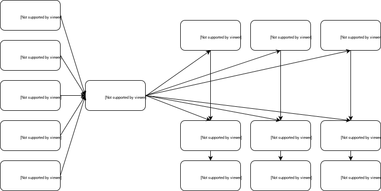 Redis Cluster
Redis Cluster